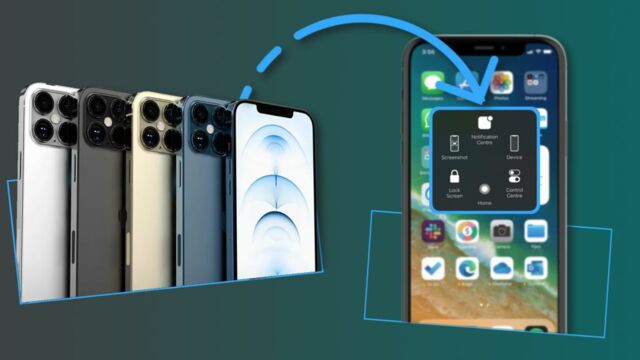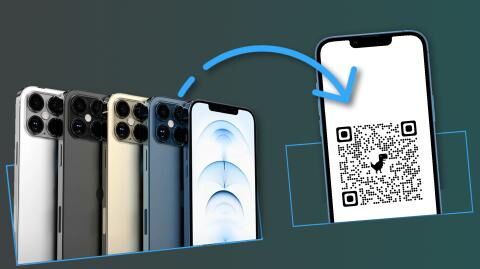Fonctionnalité utilisée à tout moment, faire une capture d'écran sur un téléphone est nécessaire quasi quotidiennement. Voici comment faire une capture d'écran, ou pour enregistrer son écran, sur un iPhone 13, 13 Mini, 13 Pro ou iPhone 13 Pro Max !
iPhone 13 : comment faire une capture d’écran
Bien qu'il existe plusieurs applications compatibles sur appareils Apple afin de réaliser des "screenshots", pas besoin de tout ça : sur iPhone 13, quelques méthodes bien plus simples permettent de faire des captures d'écran.
Sous iOS 15, la procédure est sensiblement la même qu'auparavant :
- Appuyez en même temps sur les boutons Marche/arrêt et Volume Bas.
- En quelques micro-secondes, un flash vous indiquera que l'écran a bien été capturé.
- Pour réaliser une capture VIDÉO de votre écran, appuyez sur les boutons Marche/arrêt et volume haut.
Et voilà, vous avez pris votre écran en "photo" ! Cela marche dans toutes les applications... ou presque. En effet, certaines applis comme celles de vos banques en lignes peuvent refuser d'effectuer des captures d'écran ou des captures vidéos via les outils de l'iPhone 13.
- Découvrez aussi comment fermer les applis sous iOS 15, sur iPhone 13 ou autre !
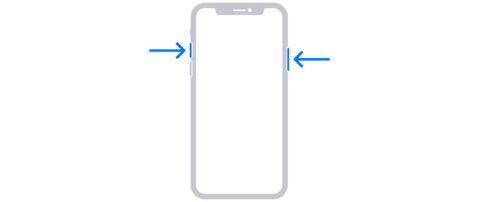
iPhone 13 : capture vidéo d'écran, ou capture via le control center
D'autres petites méthodes s'offrent à vous, certes moins intuitives parfois, afin de réaliser des captures de votre écran. Vous pouvez par exemple simplement swipe bas depuis le haut de votre écran pour afficher la barre des notifications, et dans ce control center se trouvera l'option de capturer l'écran en cours.
En ce qui concerne la capture de pages Web entières, ceci n'est disponible qu'à partir du navigateur Safari :
- Allez sur la page que vous voulez capturer, même dans son entièreté
- Répétez la méthode plus haut (appuyer sur bouton marche/arrêt et volume bas)
- Tapez sur la miniature qui s'affiche en bas dans le coin de votre écran
- Allez dans le menu d'édition et trouvez "Pleine Page"
- La capture d'écran s'effectuera sur toute la page précédente !
Depuis ce même menu d'édition s'ouvriront des options pour modifier la capture : rognage, recadrage, pivoter la capture, etc.